无论是由于下雪天、季节性假期还是各种节假日休息,十二月都是坐在电脑前发挥创造力的好时机。 我最喜欢的消遣方式之一就是剪辑视频素材。 有时我编辑视频是为了讲述一个故事。 有时我编辑视频是为了传达一种情绪或一个单一的想法,有时我这样做是为了为我发现或创作的音乐提供视觉效果。 也许是因为我在学校学习电影编辑时立志从事这个行业,或者只是因为我喜欢强大的开源工具。 至今,我最喜欢的视频编辑应用程序仍然是强大的 Kdenlive,这是一款强大而专业的编辑软件,提供直观的工作流程和大量的特效和转场。
在 Linux 上安装 Kdenlive
Kdenlive 可从您的软件包管理器在大多数 Linux 发行版上获得。 在 Fedora、Mageia 和类似发行版上
$ sudo dnf install kdenlive在 Elementary、Mint 和其他基于 Debian 的发行版上
$ sudo apt install kdenlive但是,我使用 Kdenlive 作为 Flatpak。
如何用视频讲述故事
“编辑”视频到底是什么意思?
编辑素材的名声有点过誉。 当然,它让大型热门电影能够影响全球数百万人,但当您坐在笔记本电脑前时,您不必那样想。 简单来说,编辑视频就是删除视频中的“坏”部分,直到只剩下“好”的部分。
素材的好坏完全取决于您自己的品味,甚至可能会根据您想用自己的作品“表达”的内容而改变。 如果您正在编辑在后院发现的野生动物的镜头,您可能会剪掉突出显示您的垃圾箱或您踩到耙子的部分的镜头。 剩下的肯定会让你的后院看起来像一个充满蜂鸟、蝴蝶、好奇的兔子和顽皮的狗的魔法秘密花园。 另一方面,保留那些“坏”镜头,你也可以创作一部关于郊区居民拿出垃圾、踩到耙子、吓跑所有动物并且总体上惹人厌烦的喜剧。 没有对错之分。 无论你剪掉什么,没有人知道曾经存在。 无论你保留什么,都会讲述一个故事。
导入素材
当您启动 Kdenlive 时,您会得到一个空项目。 Kdenlive 窗口由左上角的 项目素材箱、中间的信息面板和右上角的 项目监视器 组成。 底部是真正重要的部分——时间线。 时间线 是您创建故事的地方。 项目完成时 时间线 中的所有内容都是您的观众看到的。 这就是你的电影。
在时间线中开始构建故事之前,您需要一些素材。 假设您已经在相机或移动设备上拍摄了一些素材,您必须将剪辑添加到 项目素材箱。 右键单击 项目素材箱 面板的空白区域,然后选择 添加剪辑或文件夹。
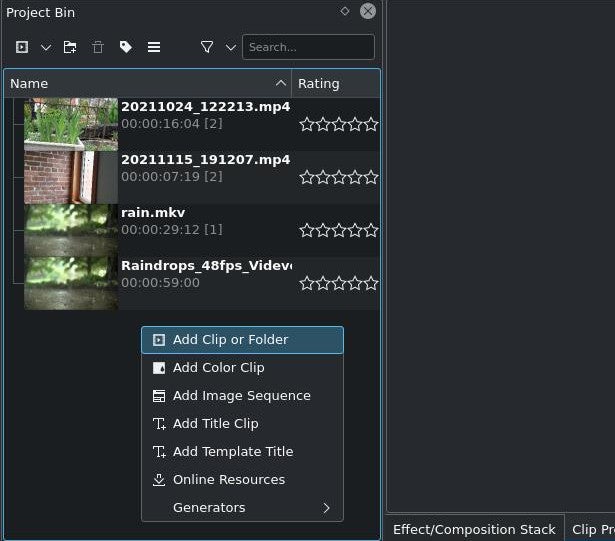
(Seth Kenlon, CC BY-SA 4.0)
剪切素材
在 Kdenlive 中,有很多方法可以剪切视频素材。
三点编辑
从历史上看,进行剪切的官方方法是执行“三点编辑”。 数数这些点
1. 在 Kdenlive 的 剪辑监视器 面板中打开一个视频剪辑,找到您希望视频开始的点,然后按键盘上的 I 标记 入点。
2. 然后找到您希望视频停止的点,然后按 O 标记 出点。
3. 将视频剪辑从 剪辑监视器 拖到 Kdenlive 窗口底部的 时间线 中的某个点。
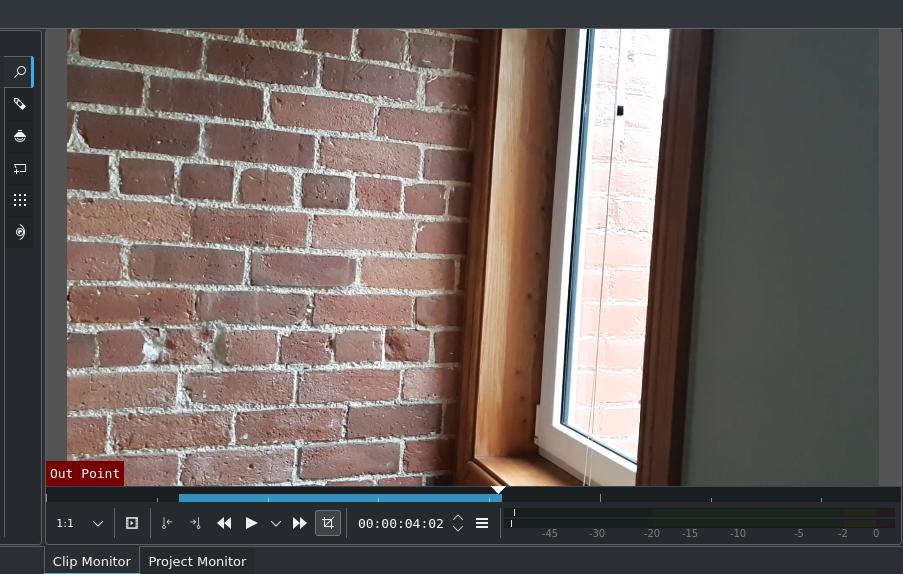
(Seth Kenlon, CC BY-SA 4.0)
这种方法在某些设置中仍然很重要,但对于许多用户来说有点过于正式。
内联编辑
另一种进行编辑的方法是将剪辑拖到 Kdenlive 的 时间线 面板中,然后单击并拖动剪辑的边缘,直到只剩下好的部分。
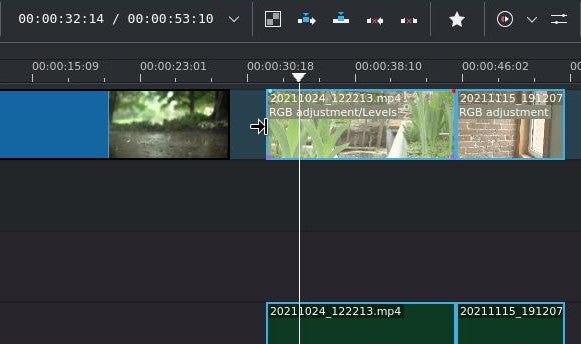
(Seth Kenlon, CC BY-SA 4.0)
切入的艺术
另一种编辑是切入。 这是一个重要的技巧,因为它不仅可以帮助您跳过视频剪辑中的坏部分,而且还可以为您的观众添加很多上下文。 您已经在电影和电视上看过很多切入,即使您没有意识到。 每次屏幕上有人惊讶地抬头,然后你看到他们看到的东西的镜头时,那就是一个切入。 当新闻播音员引用你所在城市的一个地方,并且随后出现该地方的镜头时,那就是一个切入。
您可以在 Kdenlive 中轻松地进行切入,因为 Kdenlive 时间线 是分层的。 默认情况下,Kdenlive 时间线中有四个“轨道”——最上面的两个用于视频,最下面的两个用于任何随附的音频。 当您将视频素材放置在时间线上时,最高视频轨道上的素材优先于较低轨道上的素材。 这意味着您可以通过简单地将更好的东西放在上面的轨道上来在功能上编辑掉一个视频轨道上的素材。
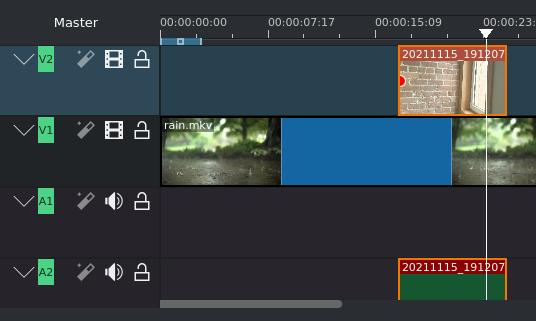
(Seth Kenlon, CC BY-SA 4.0)
导出你的电影
完成所有编辑后,您可以导出您的电影,以便您可以将其发布到网上供其他人观看。 为此,请单击 Kdenlive 窗口顶部工具栏中的 渲染 按钮。 在出现的 渲染 窗口中,选择与您的视频托管服务兼容的格式。 WEBM 格式现在非常通用,除了是开源的之外,它也是可用于分发和存档的最佳格式之一。 它能够实现 4K、立体图像、宽色域等等,并且所有主要浏览器都可以播放它。
渲染可能需要时间,具体取决于您的项目有多长、您进行了多少编辑以及您的计算机有多强大。
一个长期的解决方案
在我写这篇文章时,今天正好是我在 Opensource.com 上发表 Kdenlive 六部分入门系列 十周年纪念日。 令我惊讶的是,这意味着我现在使用 Kdenlive 的时间比我使用在电影学校学到的专有编辑器的时间还要长。 这真是令人印象深刻的持久性,我今天仍然使用它,因为它提供了其他编辑器无法比拟的灵活性和可靠性。 嘿,我学过的视频编辑器甚至都不存在了,至少不再是原来的样子了(这让我希望我学过在一个开源平台上进行编辑!)。
Kdenlive 是一款功能强大的编辑器,具有许多功能,但不要让它吓倒你。 我的入门系列今天和十年前一样具有相关性和准确性,我认为这是一个真正可靠的应用程序的特征。 如果您选择探索 Kdenlive 作为编辑器,请务必下载我们的 速查表,这样您就可以内化键盘快捷键,从而减少点击次数并使编辑过程无缝衔接。
现在去讲述你的故事吧!


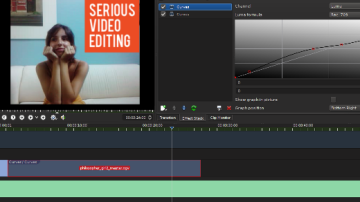






2 条评论